您是否想知道当您使用互联网执行搜索或发送邮件时,幕后工作原理是什么?
这是一个幕后工作的宏伟机制,可为您提供所需的所有信息。
一个DNS服务器是庞大的系统的一部分,它的工作原理,您键入的URL和网络设备进行连接可能之间。
已经对此感到不安?在阅读下面的内容时,我们将讨论什么是DNS服务器 以及如何解决使用它时经常遇到的最常见问题。
另外,如果您从本文中获得灵感,并希望通过全新的网站进行在线冒险活动,从而成为整体设计的一部分,请查看令人兴奋的Web托管域产品,并为您的新域和服务器需求争取折扣。
内容
什么是DNS服务器?
DNS是“域名服务器”的缩写。顾名思义,DNS服务器的主要职责是将您在计算机中键入的URL的名称转换为Web服务器可以理解的名称。您一定想知道进行这种转换的需求是什么。好吧,我们当然可以理解书面文字及其含义,但是Web服务器却不能。因此,DNS服务器将您请求的URL转换为网络系统可以理解的一堆数字(定义为IP),并允许您连接到所请求的网站。当然,这不是最令人信服的系统,但它是我们可用于连接到要连接的特定Web服务器的唯一系统。
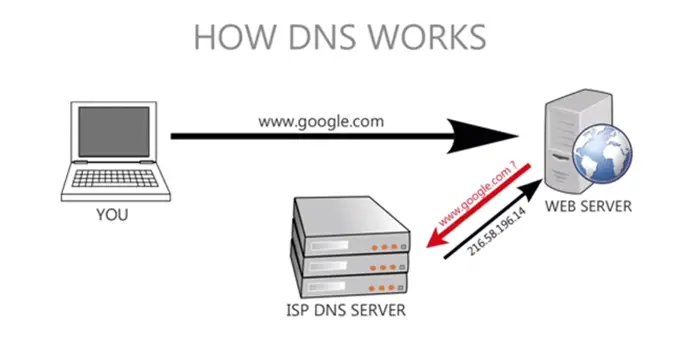
在Windows 10中更改DNS设置
您可以在Windows 10、8.1和7上更改或更新DNS设置
- 按Windows + R,输入ncpa.cpl,然后单击确定,
- 这将打开网络连接窗口,
- 右键单击活动的网络适配器,然后选择“属性”。
- 找到Internet协议版本4(TCP / IPv4),单击将其突出显示,然后单击其下方的“属性”按钮。
- 弹出我们的窗口是您可以更改DNS服务器的地方。
- 默认情况下,“自动获取DNS服务器”将是选中的选项。
- 通过单击旁边的单选按钮,将其更改为使用以下DNS服务器地址。
然后设置Google Public DNS IPv4地址:
8.8.8.8
8.8.4.4
或OpenDNS IPv4地址:
208.67.222.222
208.67.220.220
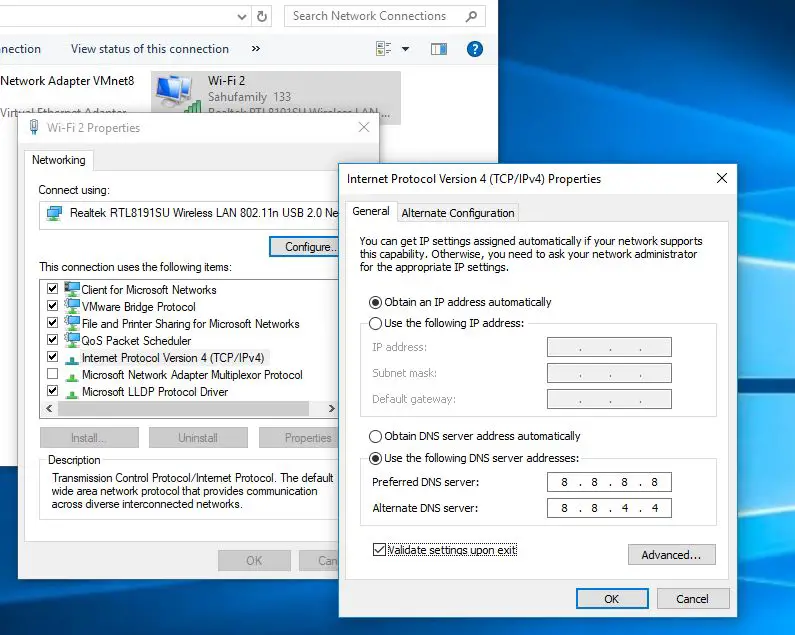
修复Windows 10上的DNS服务器问题
由于DNS服务器系统的复杂性和当今互联网的广泛性,我们经常会遇到DNS服务器的几个问题,我敢打赌,您也遇到了许多问题。幸运的是,有几种简单的解决方法可以解决这些问题。因此,如果收到错误消息“ DNS服务器未响应”或“您的计算机显示正确配置,但检测到设备或资源(DNS服务器)未响应”,请按照以下提到的步骤进行操作这个烦人的问题。
检查网络连接
当人们的互联网连接设置不正确时,人们经常会收到DNS错误。确保检查您使用的每台路由器,调制解调器或电线,并确保它们处于工作状态并正确连接至各自的端口。
如果一切正常,请继续并打开控制面板。在那里,选择“网络和Internet”,然后在下一个屏幕上选择“网络和共享中心”。在网络和共享中心中,您应该能够查看有关Internet连接的详细信息。确保检查访问类型是“ Internet”还是“ Local and Internet”。如果一切正常,请继续进行下一步,如果发现与我们提到的内容有所不同,请与您的互联网服务提供商(ISP)联系。
运行Windows网络诊断
从网络和诊断中心开始,选择“疑难解答”。对于较旧版本的Windows,这应该会打开一个故障排除页面,并使您可以选择要面对的问题类型。运行疑难解答程序,不要犹豫,执行建议的操作和修复。如果一切顺利,这将为大多数用户解决此问题。
- 右键单击Windows 10开始菜单选择设置,
- 接下来点击网络和互联网,
- 向下滚动并找到网络疑难解答,单击它,
- 按照屏幕上的说明开始诊断过程。
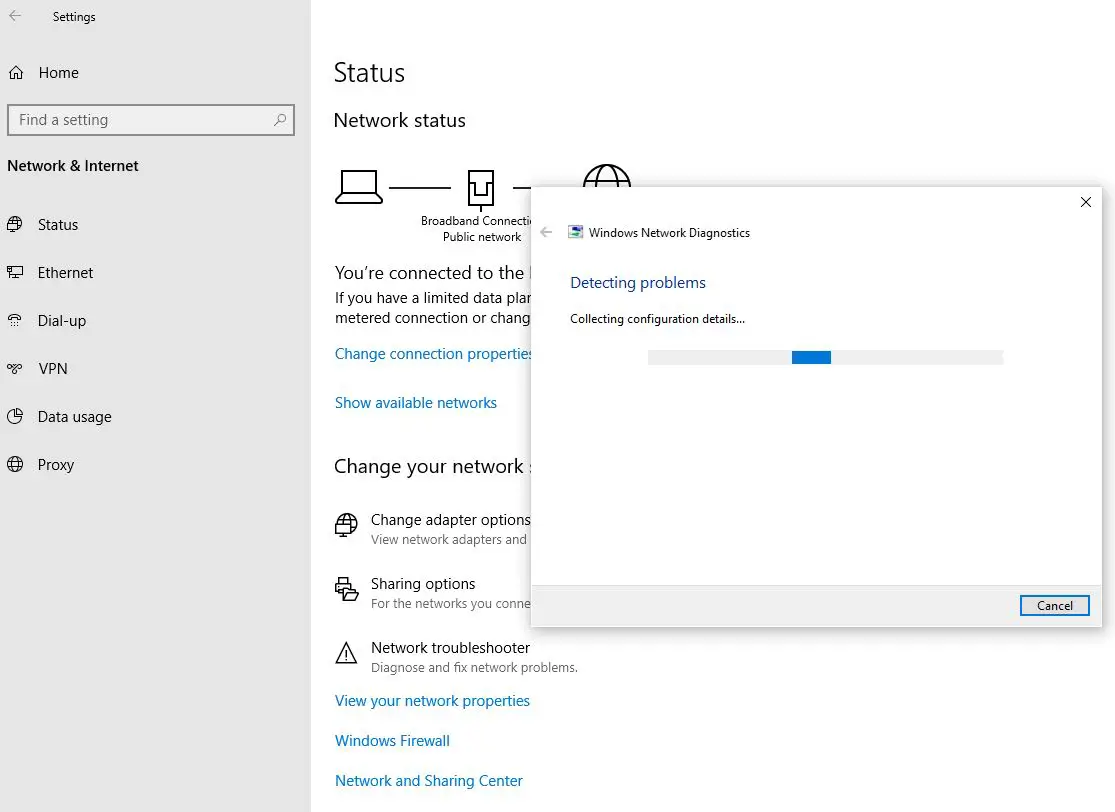
更新网络适配器驱动程序
如果上述解决方案对您不起作用,那么您可能会遇到一个稍微复杂的问题。
我们将开始通过更新网络适配器驱动程序来解决此问题。对于大量用户而言,此问题在他们更新驱动程序后就消失了,并且这样做的过程非常简单。请按照以下说明逐步安装网络驱动程序。
- 按Windows键+ X选择设备管理器。
- 在设备管理器提供的长列表中查找网络适配器。
- 右键单击网络适配器,然后选择“卸载”。这将卸载当前的网络适配器驱动程序。
- 在设备管理器的屏幕顶部,单击“操作”,然后单击“扫描以查找硬件更改”。点击它。
- 现在再次找到网络适配器,然后右键单击它。
- 选择“更新驱动程序软件”。
- 出现提示后,选择“自动搜索更新的驱动程序软件”。
- 现在,Windows将为您的设备安装适当的更新驱动程序。
- 安装完成后,重新启动设备。
检查恶意软件和过度活跃的防病毒软件
在极少数情况下,DNS问题可能是由恶意软件引起的,这些恶意软件可以通过Internet或您在系统中手动运行的损坏文件进入系统。尽管可能性很小,但仍然一定要使用功能强大的防病毒软件检查设备,尤其是在运行Windows的旧版本或未安装防病毒程序的情况下。
如今,防病毒软件不仅可以保护我们免受系统内病毒的侵害,还可以保护我们免受恶意网站的侵害。现在,后者有时会成为一个问题,因为防病毒软件一旦检测到可疑的东西,便会立即阻止互联网连接。通常,在设备后台进行的某些应用程序更新可能会触发针对防病毒软件的错误警报,并且可能会强行禁用所有Internet连接。确保检查设备是否已关闭防病毒程序,如果这可以解决您的问题,请立即与防病毒供应商联系,以获取更多有关将来如何在保持防病毒功能的情况下避免此类问题的详细信息。
执行干净启动
也可能是由第三方软件故障引起的。进行干净启动对发现并诊断问题很有帮助。要检查,请遵循以下简单步骤。
- 按Windows键+R。
- 编写“ msconfig”,然后按Enter。
- 将打开一个名为“系统配置”的新窗口。
- 选中底部的“隐藏所有Microsoft服务”,然后单击“全部禁用”。
- 单击“应用”保存这些选择,然后单击“确定”关闭窗口。
- 重新启动电脑。
- 如果重启后仍未遇到问题,则可以确定这是由第三方应用程序引起的。
- 重复此过程,一次仅允许使用一个第三方应用程序来识别罪魁祸首。
- 如果您设法标识该应用程序,请立即将其卸载。
结论
DNS服务器是现代网络系统的组成部分,其复杂性是导致频繁出错的原因。但是可以肯定的是,使用上述步骤可以解决大多数常见问题。如果尝试了所有这些解决方案后仍然遇到相同的问题,请随时与您的PC制造商联系以寻求帮助和服务。您也可以通过以下链接与Microsoft联系,以解决问题。


![[已修复] Microsoft Store无法下载应用程序和游戏](https://oktechmasters.org/wp-content/uploads/2022/03/30606-Fix-Cant-Download-from-Microsoft-Store.jpg)
![[已修复] Microsoft Store无法下载和安装应用程式](https://oktechmasters.org/wp-content/uploads/2022/03/30555-Fix-Microsoft-Store-Not-Installing-Apps.jpg)
